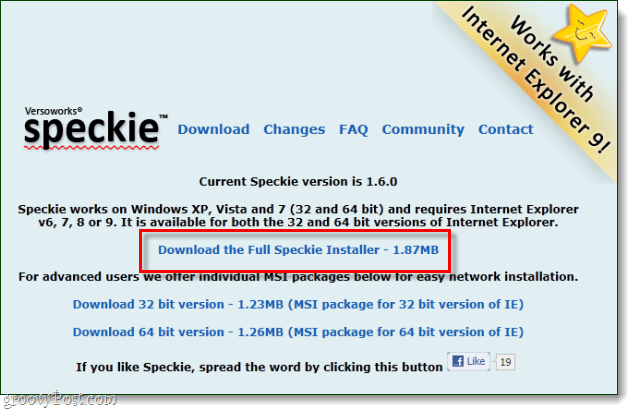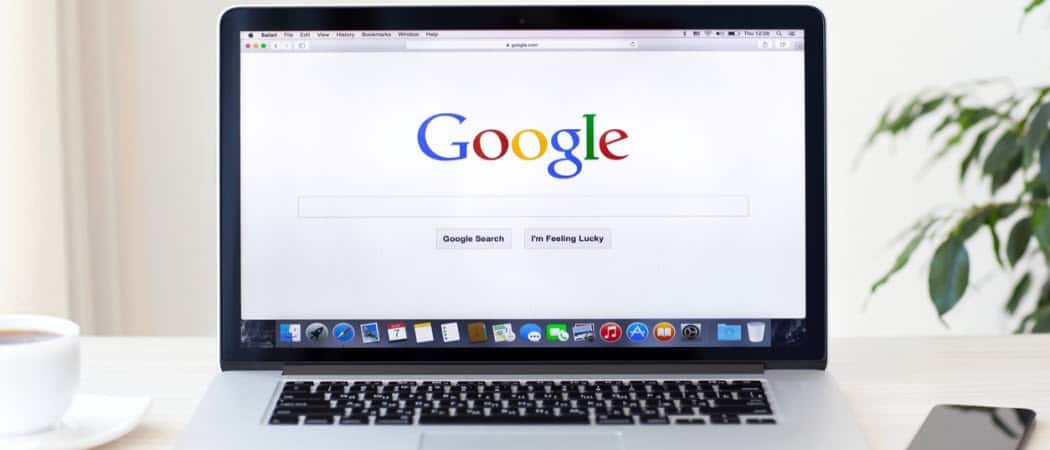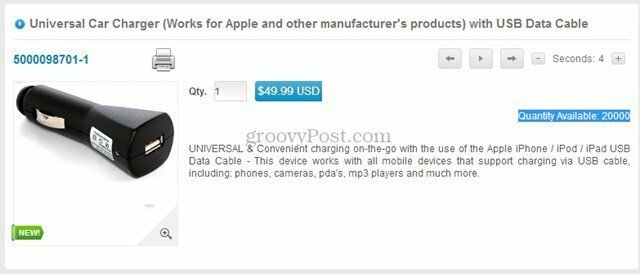Der einfache Weg zum Extrahieren von Bildern aus einem Word-Dokument in Windows 7 [Office 2007/2010]
Microsoft Office Microsoft Word 2010 Vindovs 7 Word 2007 / / March 19, 2020
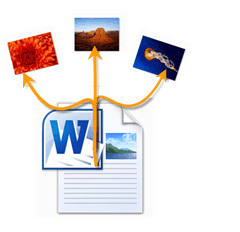 Vorhin habe ich dir gezeigt, wie es geht Erkunden Sie den Inhalt einer DOCX-Datei in Windows 7 und versprach Ihnen ein paar groovige Anwendungen für diesen Trick. Hier ist eine praktische Möglichkeit: Extrahieren von Bildern und Bildern aus einem Word-Dokument. Mit diesem Trick können Sie schnell und einfach alle Bilder speichern, die in ein Word 2007- oder Word 2010-DOCX-Dokument eingebettet sind.
Vorhin habe ich dir gezeigt, wie es geht Erkunden Sie den Inhalt einer DOCX-Datei in Windows 7 und versprach Ihnen ein paar groovige Anwendungen für diesen Trick. Hier ist eine praktische Möglichkeit: Extrahieren von Bildern und Bildern aus einem Word-Dokument. Mit diesem Trick können Sie schnell und einfach alle Bilder speichern, die in ein Word 2007- oder Word 2010-DOCX-Dokument eingebettet sind.
Zunächst benötigen Sie ein Word-Dokument mit einigen Bildern. PRÜFEN!
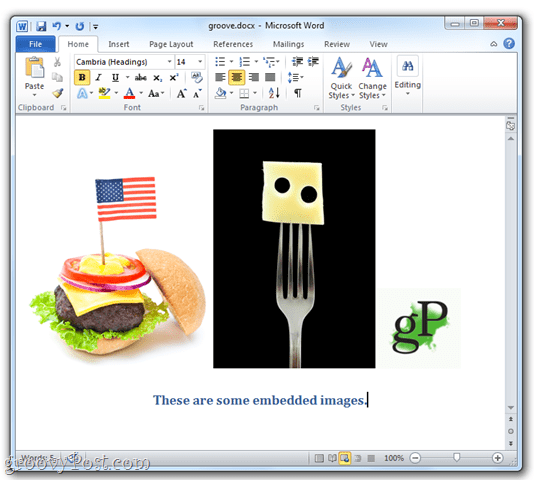
Schritt 1
Hinzufügen .Postleitzahl zum Dateinamen Ihres .docx Datei, wie ich es dir gezeigt habe unser früheres Tutorial.
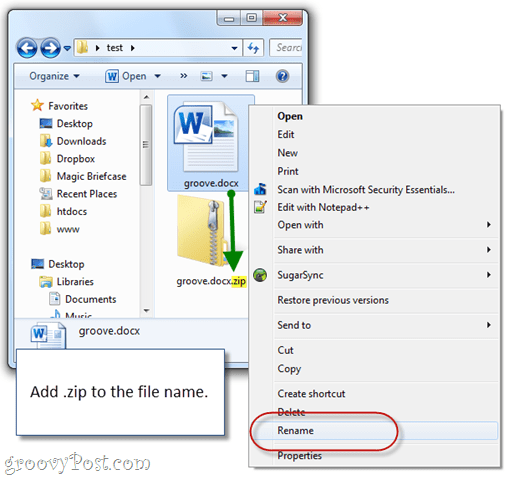
Schritt 2
Doppelklick das .Postleitzahl Datei, die Sie gerade erstellt haben, und navigieren Sie zu Wort Unterordner und dann die Medien Unterordner.
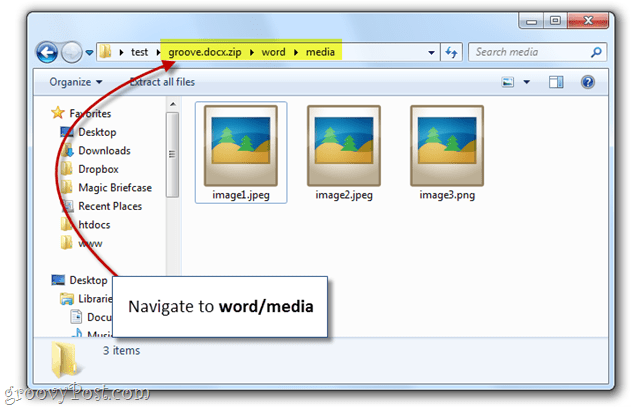
Aussehen! Es gibt alle eingebetteten Bilder.
Schritt 3
Drücken Sie STRG + A. um alle Bilder auszuwählen. Dann, Drag & Drop die Bilder in einen anderen Ordner, wie z Desktop.
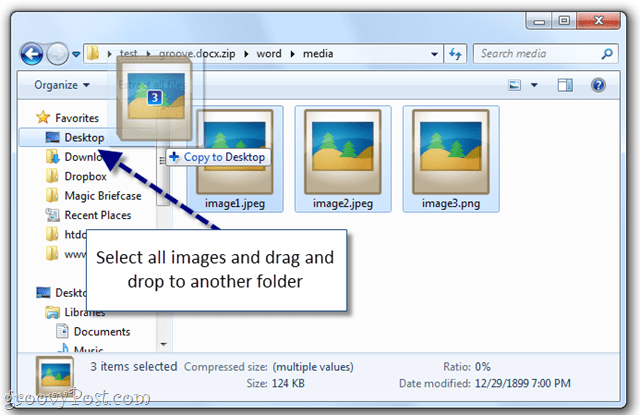
Schritt 4
Genießen Sie Ihre extrahierten Word-Dokumentbilder.
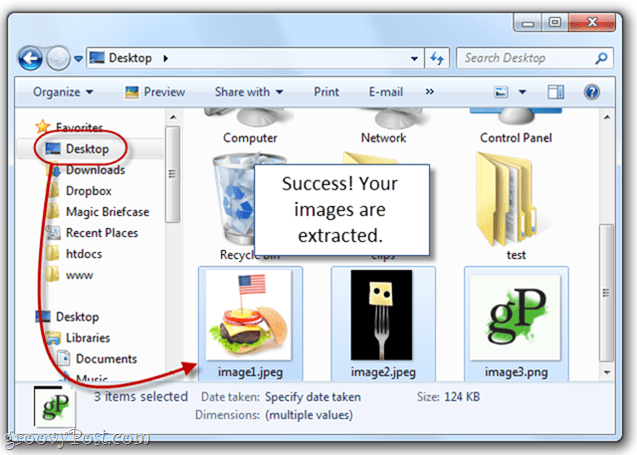
Dies ist keineswegs das nur Möglichkeit, Bilder aus einem Word-Dokument zu speichern, aber ich finde es am einfachsten. Dies ist besonders nützlich, wenn Sie einen langsamen Computer mit Herzinfarkt verwenden, wenn Sie ein Word-Dokument mit Dutzenden von Bildern und eingebetteten Bildern öffnen. Die Einschränkung ist, dass es nur mit DOCX-Dateien funktioniert, die mit Microsoft Word 2007, Word 2010, Open Office und LibreOffice erstellt wurden. Wenn Sie eine DOC-Datei haben, haben Sie viel Glück. Keine Liebe für knusprige Versionen des Wortes sorry.
Fragen? Schreiben Sie eine Notiz in die Kommentare unten. Andere Fragen? Stellen Sie Ihre Frage in unser neues Community Q & A Tech Site!
![Der einfache Weg zum Extrahieren von Bildern aus einem Word-Dokument in Windows 7 [Office 2007/2010]](/uploads/acceptor/source/78/free_horizontal_on_white_by_logaster__1_.png)